패러럴즈를 설치하고 본격적으로 윈도우 10을 사용하려고 하였으나, 처음부터 막히는 작업이 바로 한영전환이었습니다. 현재 맥북 터치바 2017을 사용하고 있는데, 맥 시에라에서는 Cpas Lock 키로 한 번에 한영전환을 할 수 있습니다. 시에라 이전버전에서는 Cmd + Space를 누르면 한영전환이 됩니다. 갑자기 한영전환이 안되니 막막하였습니다.
현재 패러럴즈 13버전에서는 기본적으로 Ctrl + Space Bar 조합으로 한영전환을 할 수 있습니다. 아래에서 좀 더 자세히 설명하도록 하겠습니다.
그리고 패러럴즈18 데스크탑 최신버전을 먼저 다운받아보시기 바랍니다. 무료로 14일 사용할 수 있습니다.
최신버전을 미리 다운받아 설치하세요. 2주간 사용할 수 있습니다.
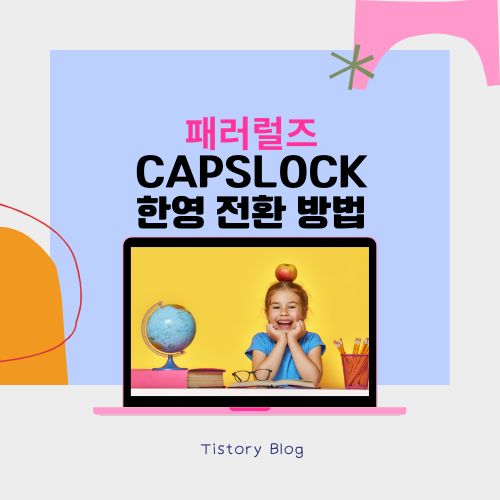
목 차
패러럴즈 기본 한영 전환 방법
패러럴즈에 윈도우 10을 설치하였습니다. 우측 하단 작업 표시줄에 보시면 "ENG"라는 메뉴를 클릭하면 아래와 같이 두 개의 언어팩을 사용할 수 있습니다. 기본적으로 ENG 패러럴즈에서 제공되는 언어팩인 것 같습니다.
이 모드에서는 Ctrl + Space Bar 조합으로 한영 전환이 가능합니다. 그런데 약간 불편하죠?
패러럴즈 한국어 Microsoft 입력기 사용
우리는 일반적으로 윈도우를 사용하면, 기본적으로 설치되는 한국어 Microsoft 언어팩을 사용합니다. 그래서 이 방법에 익숙하고 좀 더 편리합니다. 패러럴즈를 사용하면 한국어 입력이 잘 되는 현상이 발생할 수 있고, 한영 전환을 할 때, Ctrl + Space Bar의 두 개의 키를 조합해서 눌러야 하므로 불편합니다. 이 모드에서는 Option 키만 누르면 한영 전환이 바로 됩니다.
그래서 패러럴즈 입력기를 삭제하시면 간단히 이러한 문제를 해결할 수 있습니다.
▼ 우측 하단 ENG 메뉴를 클릭합니다. 언어 기본 설정을 클릭합니다. English 언어팩을 제거하시면 한국어 입력기만 사용 가능합니다.
▲ 옵션키를 누르면 간단히 한영 전환을 할 수 있습니다.
패럴러즈 한/영 전환을 맥과 동일하게
위에서 시에라에서는 Caps Lock 키로 한영전환을 한다고 하였습니다. 하지만 패러럴즈는 옵션(Option) 키로 한영전환을 합니다. Ctrl + Space Bar 보다는 간편해졌지만 맥에서의 한영전환과는 단축키가 다르므로 여전히 불편합니다. 동시에 작업하는 상황이 생긴다면, 정말 헤깔려서 답답할 것입니다. 그래서 일반적으로 맥과 패러럴즈 한/영 전환 단축키를 일치시켜 사용하게 됩니다.
패러럴즈의 한/영 전환 키를 맥과 동일하게 설정하는 방법을 알아보도록 하겠습니다. 패러럴즈에 윈도우 10 운영체제를 설치하였으므로, 윈도우 10에서 CpasLock 키를 대/소문자 용도로 사용하지 않고 한/영 전환 용도로 바꾸려고 생각하면 간단합니다. 전환 방법은 두 가지 방법이 있습니다.
1. 레지스트리 수정
2. AutoHotKey 스크립트로 제어
레지스트리 수정 #1 :: CapsLock키 한영전환
간단히 윈도우의 레지스트리 수정을 통하여 CapsLock 키를 한/영 전환 용도로 사용할 수 있습니다.
1 아래 파일을 CapsLock2IME.reg 를 실행합니다.
2 윈도우 재부팅하면 완료됩니다.
레지스트리 수정 2 :: CapsLock키 한영전환
1 윈도우 키 + R 단축키를 눌러 실행창을 띄운 다음, "regedit" 입력한 후, 확인 클릭!
2 HKEY_LOCAL_MACHINE\SYSTEM\CurrentControlSet\Control\Keyboard Layout 이동
3 마우스 오른쪽 클릭 - "새로 만들기" 선택 - "이진값(B)" 클릭 후 레지스트리 이름을 "Scancode Map"으로 변경
4 레지스트리 이름에서 우클릭하여 수정 항목을 클릭합니다. 아래의 이진 데이터를 입력하고, 재부팅하면 CapsLock 키로 한영 전환이 가능합니다.
HKEY_LOCAL_MACHINE\SYSTEM\CurrentControlSet\Control\Keyboard Layout 이동
AutoHotKey 를 이용한 CapsLock Key 한/영 및 대/소문자 전환
위의 링크 확인하시면 단순히 키 맵핑하는 방법으로도 한영 전환을 할 수 있습니다. 하지만 맥과 윈도우를 같이 사용하기 때문에, 맥과 동일하게 하려면 CapsLock 키를 짧게 누르면 한/영 전환, 길레 누르면 대소문자 변환 기능이 구현이 되어야 합니다. 이러한 기능은 단순히 키 매핑 및 레지스트리 변경으로는 안됩니다. 위에서 레지스트리 변경해 보니 CapsLock으로 한영전환은 가능하지만, 대/소문자 전환은 불가능하게 되어 버리더군요.
이러한 기능을 구현하기 위해서는 AutoHotKey 을 이용하면 됩니다.
1 오토핫키를 설치합니다. https://autohotkey.com/download/
2 메모장에 아래의 내용을 복사하여 입력하고, 파일명.ahk 으로 저장합니다.
capslock::
KeyWait,capslock
if A_TimeSinceThisHotkey >= 300 ; in milliseconds.
SetCapsLockState, % (State:=!State) ? "On" : "Off"
else
Send, {vk15sc1F2}
return
3 위의 오토핫키 파일을 시작프로그램에 등록합니다.
A. 윈도우 + R 키를 누르고, shell:startup 을 입력하고 [확인]을 누릅니다.
B. C드라이브의 프로그램 파일에 오토핫키 실행 파일을 시작프로그램에 등록합니다.
4 위의 오토 핫키 파일이 윈도우가 시작되면 자동으로 실행되도록 설정합니다. 설정하고 나니 CapsLock 키가 한영 전환이 잘 됩니다.
2023.01.10 - [OS & IT 기기/소프트웨어 ] - [PowerToys] 파워토이즈 다운로드, 설치 및 각종 기능 간략 소개
[PowerToys] 파워토이즈 다운로드, 설치 및 각종 기능 간략 소개
오늘은 윈도우 화면분할 무료 프로그램 'Power Toys(파워토이즈)'를 소개해드리겠습니다. 파워토이즈는 화면분할뿐만 아니라, Colorpicker, 이미지 사이즈 조정, 키보드 배열 리맵핑 등 다양한 기능을
lightinglife.tistory.com
2023.01.04 - [OS & IT 기기/Windows 10 & 11] - 윈도우에서 맥처럼 Capslock(캡스락)키를 한영키로 변경하는 방법(by 레지스트리 편집)
윈도우에서 맥처럼 Capslock(캡스락)키를 한영키로 변경하는 방법(by 레지스트리 편집)
맥과 윈도우를 동시에 사용하다 보니, 키보드에서 한영키 전환하는 것이 매우 불편합니다. 맥에서 캡스락으로 한영 전화하는 방법이 훨씬 편하고 손에 무리를 주지 않아 좋습니다. 그래서 맥의
lightinglife.tistory.com
오늘은 패러럴즐에서 캡스락키를 이용하여 한영전환하는 방법에 대해서 알아보았습니다. 요즘은 윈도우에서도 간단히 캡스락키를 이용하여 한영키 전환을 사요할 수 있습니다. 저는 집에서는 맥, 회사에서는 윈도우를 사용하여 한영전환이 정말 헤깔리더라구요. 그래서 맥과 동일하게 한영키를 캡스락으로 이용하고 있구요. 또한 Ctral, win키, alt 키를 맥과 비슷하게 배열하였습니다.
'OS & IT 기기 > 소프트웨어 ' 카테고리의 다른 글
| ChatGPT 챗지피티 크롬 확장 프로그램 :: 프롬프트 지니 / ChatGPT for Google / Youtube Summary With ChatGPT (4) | 2023.03.27 |
|---|---|
| 구글 포토 사진 동영상 백업 :: 전체 다운로드 저장 방법 총정리 (0) | 2023.03.21 |
| [ Parallels Desktop] 맥북 패러럴즈 설치하여 맥과 윈도우를 동시에 사용하자 (0) | 2023.03.05 |
| 400 Bad Request(Request Header Or Cookie Too Large) 웹브라우저 에러 오류 해결 방법 (0) | 2023.02.24 |
| ChatGPT 크롬 브라우저 확장 프로그램 설치 및 사용, 검색 활용 방법 (0) | 2023.02.16 |












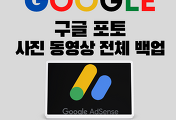


댓글